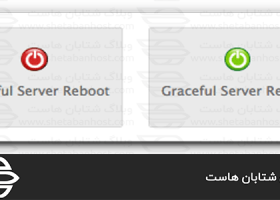کاربرد Server Information در WHM
سرفصل های مقاله
شاید برخی از شما همراهان عزیز در پنل WHM با گزینه Server Information مواجه شده باشید ولی کارآیی و نحوه استفاده از این ابزار را نمی دانید. ما در این مقاله به شما همراهان عزیز کاربرد Server Information در WHM را آموزش می دهیم. ما را برای یادگیری کاربرد Server Information در WHM همراهی کنید.
کاربرد Server Information در WHM:
ممکن است زمانی پیش بیاید که نیاز به مرور اطلاعات فعلی در مورد سرور خود را که WHM را اجرا می کند، از جمله هنگام جستجو برای به روزرسانی یا مشاهده نیاز به فضای ذخیره سازی بیشتر یا رم بیشتر کنید. در WHM مکانی آسان برای یافتن همه این اطلاعات وجود دارد. در صفحه اطلاعات سرور. این مقاله برای کمک به مشتری های شتابان هاست که دارای یک Cloud VPS یا سرور اختصاصی دارای مجوز cPanel هستند، است.
از کجا می توان اطلاعات سرور را پیدا کرد:
ابتدا وارد پنل WHM خود شوید.
سپس از قسمت Server Status وارد بخش Server Information شوید.
از این صفحه می توانید اطلاعاتی را که WHM در مورد سرور فعلی خود بدست آورده است، مرور کنید.
Server Information :
از صفحه اطلاعات سرور انواع مختلف جعبه های مختلف با اطلاعات مختلف وجود خواهد داشت. در زیر توضیحات مربوط به هر جعبه و نحوه اعمال آنها در سرور شما را خواهید یافت.
Processor Information:
از بخش processor information، شما می توانید اطلاعات دقیقی را مشاهده کنید که WHM در مورد پردازنده (های) مورد استفاده قادر به گرفتن اطلاعات است. این شامل فروشنده پردازنده (شرکتی که پردازنده را تولید می کند)، نام صادر شده توسط سازنده، سرعت پردازنده و همچنین حافظه نهان پردازنده است. اگر به دنبال ارتقاء این جنبه خاص از سرور خود هستید، این می تواند به شما کمک کند تا پردازنده فعلی خود را قدرتمند کنید.
Memory Information:
این می تواند مورد استفاده قرار گیرد تا ببیند سیستم برای RAM چه چیزی در سرور قابل استفاده بوده است. مناسب ترین مقادیر در اینجا می تواند دو مورد اول بعد از حافظه باشد. واحد پیش فرض اندازه گیری مورد استفاده در اینجا کیلوبایت خواهد بود. این همچنین یک خط است که می تواند از طریق دستور dmesg از ترمینال SSH شما نیز مشاهده شود.
System Information:
در اینجا می توانید اطلاعات مربوط به سیستم عامل سرور خود را پیدا کنید. این همان اطلاعاتی خواهد بود که از طریق دستور SSH از دستور uname -a خارج می شود. از uname برای خروجی اطلاعات در مورد سرور استفاده می شود، از آرگومان -a برای بدست آوردن کلیه اطلاعات استفاده می شود. این شامل نام Kernel، نام میزبان، نسخه Kernel ، Kernel Build Timestamp ، نوع پردازنده ، بستر سخت افزاری ، معماری سرور و همچنین نام سیستم عامل خواهد بود.
Physical Disks:
قسمت Physical Disks دیسک هایی را که به سرور وصل شده اند نشان می دهد یا حداقل مواردی که سرور به درستی تشخیص داده است. همچنین برخی از اطلاعات اساسی مانند میزان فضای ذخیره سازی دیسک متصل در آن وجود دارد.
Memory Usage:
در کنار اطلاعات دائمی در صفحه اطلاعات سرور، اطلاعات موقت دیگری نیز وجود دارد مانند اینکه در حال حاضر چه مقدار حافظه مورد استفاده قرار می گیرد. این مقدار کل حافظه، میزان استفاده از آن و همچنین مقدار رایگان و در دسترس را نشان می دهد. واحدهای ذکر شده در اینجا به طور پیش فرض در کیلو بایت خواهند بود. اگر حافظه موجود غالباً کم است ممکن است زمان اضافه یا ارتقاء حافظه در سرور باشد.
Disk Usage:
در کنار استفاده از حافظه، در حال حاضر دیسک استفاده خواهد شد. این می تواند مورد استفاده قرار گیرد تا در یک نگاه سریع اگر فضای ذخیره بیشتری در آینده نزدیک مورد نیاز است، سریع دریافت کنید. هنگامی که از فضای ذخیره سازی خاتمه یافتید، برخی از عملکردهای WHM ممکن است کار نکنند و بعضی از سایت ها ممکن است دچار مشکل شوند تا زمانی که پرونده ها برای ایجاد فضای بیشتر یا فضای اضافی حذف نشده باشند.
امیدواریم از این مقاله بهره لازم را برده و برای شما مفید بوده باشد. نظرات خود را با ما به اشتراک بگذارید.